Chợ ứng dụng Google Play của Android là một trong các yếu tố đem đến thành công của hệ điều hành này bao gồm đa dạng các ứng dụng cho người dùng smartphone. Tuy nhiên, trong quá trình sử dụng thỉnh thoảng sẽ gặp phải một số vấn đề như lỗi không tải được ứng dụng trên CH Play. Trong bài viết sau đây, mayruaxegiadinh.com.vn sẽ giúp bạn tìm hiểu về những nguyên nhân cũng như cách khắc phục lỗi này.
Contents
Tại sao không tải được ứng dụng trên CH Play?
CH Play là kho ứng dụng dành riêng cho hệ điều hành Android với chức năng cung cấp nhiều tiện ích cho người dùng. Có thể nói CH Play hay còn được biết đến ngày nay với tên gọi phổ biến là Google Play Store chính là thành công lớn nhất của hệ điều hành này. Tại đây, ngoài những ứng dụng có trả phí, người dùng có thể tải về và cài đặt vô số những ứng dụng miễn phí khác nhau để trải nghiệm các tiện ích mà chúng mang lại.

Tuy nhiên, trong quá trình sử dụng đôi lúc người dùng sẽ gặp phải một số lỗi như không tải được ứng dụng trên CH Play. Dưới đây là một số nguyên nhân khiến Google Play không tải được ứng dụng đó là:
- Ngày và giờ được hiển thị trên điện thoại không chính xác so với thời gian thực tế. Điều này khiến cho máy chủ trên Google Play gặp lỗi trong khi chúng đồng bộ hóa với thiết bị của bạn.
- Kết nối internet của máy không ổn định. Mạng quá yếu hoặc mạng không ổn định cũng là nguyên nhân khiến bạn không tải được các ứng dụng.
- Ứng dụng quản lý tải xuống trên điện thoại của bạn đã bị tắt hoặc đã bị vô hiệu hóa.
- Ngoài ra, việc không cập nhật hệ điều hành Android cũng khiến cho việc những ứng dụng mà bạn muốn tải không thể hỗ trợ phiên bản Android hiện tại trên điện thoại.
-
Một số cách sửa lỗi không tải được ứng dụng trên CH Play
Cài đặt lại ngày và giờ
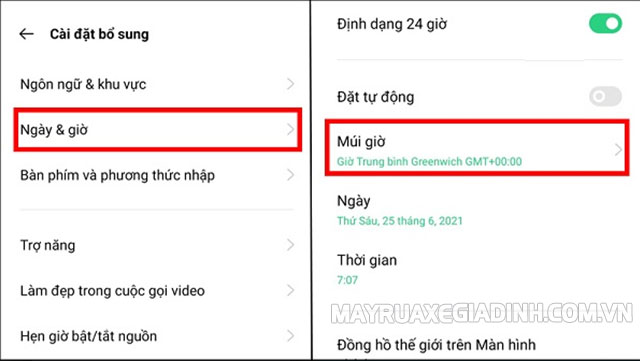
Khi không tải được ứng dụng trên CH Play bạn hãy thực hiện cài đặt lại ngày và giờ cho chính xác theo các bước như sau:
- Bước 1: Vào phần cài đặt chung của điện thoại sử dụng hệ điều hành Android của mình.
- Bước 2: Chọn “Cài đặt bổ sung” hoặc “Hệ thống” tùy vào điện thoại của bạn mà công cụ này có thể là khác nhau.
- Bước 3: Chọn “Ngày & giờ” hay “Date & time” (nếu điện thoại bạn cài đặt tiếng Anh).
- Bước 4: Bật tính năng “Sử dụng thời gian do mạng cung cấp” và cả “Sử dụng múi giờ do mạng cung cấp”.
- Bước 5: Kiểm tra xem liệu điện thoại bạn đã tải được ứng dụng trên CH Play hay chưa.
Khởi động lại điện thoại

Cách làm đơn giản nhất để khắc phục lỗi không tải được ứng dụng trên CH Play chính là cách khởi động lại điện thoại của bạn. Tuy nhiên, nếu cách làm này vẫn không tải được app thì bạn hãy thử những cách khác xem sao nhé.
Kiểm tra kết nối Internet
Thử kiểm tra xem liệu điện thoại của bạn có đang kết nối với Internet hay không. Trong trường hợp không kết nối được, tức mạng bị lỗi thì đương nhiên chúng ta không thể tải được ứng dụng rồi.
Nếu thấy cột mạng hiện không chấm than thì hãy thử tắt wifi để mở 3G/4G xem có tải được không. Còn nếu vẫn tải được các ứng dụng thì là do đường mạng bị lỗi nhé.
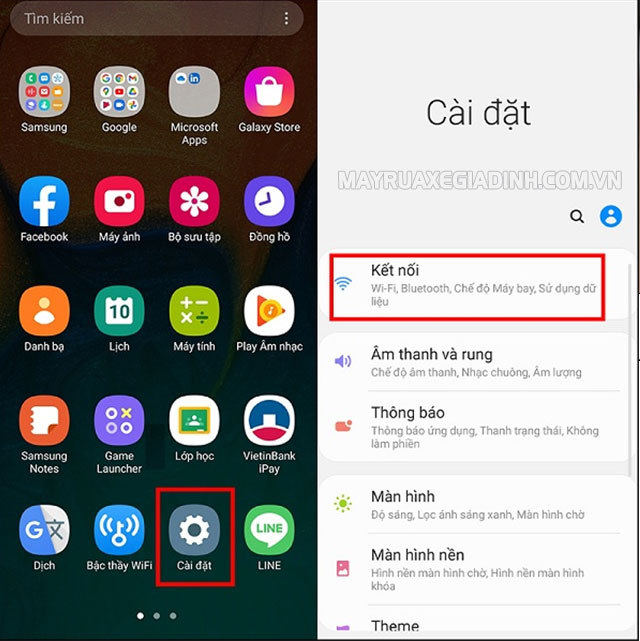
Xóa dữ liệu cho CH Play và cache
Để sửa lỗi không tải được ứng dụng trên CH Play bạn có thể lựa chọn cách xóa bộ nhớ cache và dữ liệu cho Google Play để khắc phục. Thông thường, các file trong bộ nhớ đệm sẽ lưu trữ thông tin về ứng dụng nên nó sẽ giúp bạn tải ứng dụng trên thiết bị một cách nhanh chóng.
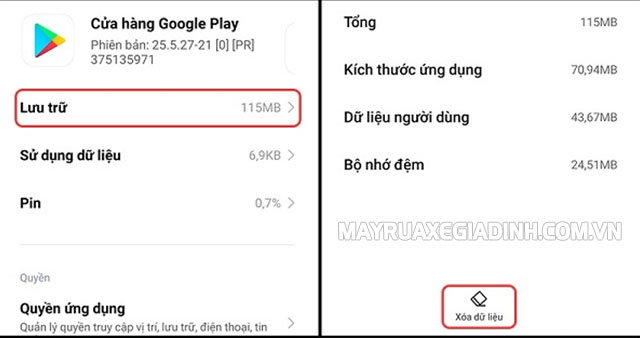
Việc xóa cache và dữ liệu được thực hiện như sau:
- Bước 1: Mở phần cài đặt trên điện thoại
- Bước 2: Vào ứng dụng rồi tới phần quản lý ứng dụng.
- Bước 3: Kéo hết xuống dưới để chọn dòng “Cửa hàng Google Play”.
- Bước 4: Kéo xuống dưới cùng và thấy có cụm từ “Xóa dữ liệu” thì hãy chạm vào đây. Ngay sau đó một cửa sổ sẽ bật lên, tiếp tục nhấn vào “Xóa bộ nhớ cache”. Kết thúc bằng việc nhấn “OK”.
Kiểm tra thẻ nhớ
Thực hiện kiểm tra thẻ nhớ xem tình trạng máy.
Khi xuất hiện tệp không hoạt động trên thẻ nhớ của bạn cũng có thể là nguyên nhân khiến cho điện thoại gặp lỗi không tải được các ứng dụng. Nếu có thẻ SD trên thiết bị, bạn hãy tháo thẻ ra và cài đặt lại thẻ. Sau đó, gắn lại thẻ SD vào máy rồi mở nguồn và tiếp đó vào CH Play để tải ứng dụng xem đã được hay chưa nhé.
Gỡ và cài đặt lại phiên bản mới của hệ điều hành Android
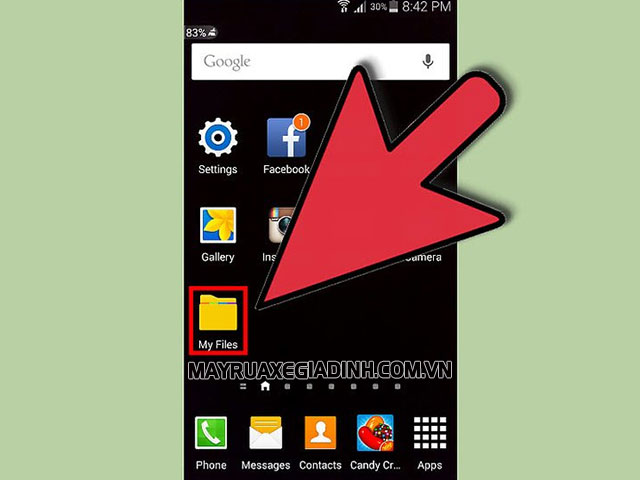
Android là hệ điều hành thường xuyên cập nhật các phiên bản mới với đa dạng các tính năng hơn, đồng thời khắc phục được các lỗi gặp ở phiên bản cũ. Do đó, nếu điện thoại của bạn đã lâu không cập nhật hệ điều hành phiên bản mới thì hãy gỡ hệ điều hành đang sử dụng và cài đặt lại phiên bản mới nhất. Các bước thực hiện gỡ và cài đặt lại phần mềm như sau:
- Bước 1: Vào phần Cài đặt rồi nhấn chọn “Ứng dụng” rồi chọn tiếp “Cửa hàng Google Play”.
- Bước 2: Tích vào dấu 3 chấm xuất hiện ở góc phải màn hình và chọn “Gỡ cài đặt cập nhật”.
- Bước 3: Hoàn tất bằng việc nhấn “OK”.
Kiểm tra dung lượng lưu trữ của điện thoại
Một trong những nguyên nhân khiến cho điện thoại của bạn gặp lỗi không tải được ứng dụng trên CH Play có thể là bởi đã bị hạn chế về mặt lưu lượng. Một khu dung lượng điện thoại của bạn đã đầy thì bạn sẽ không thể lưu trữ hoặc tải thêm được bất kỳ một ứng dụng nào được.
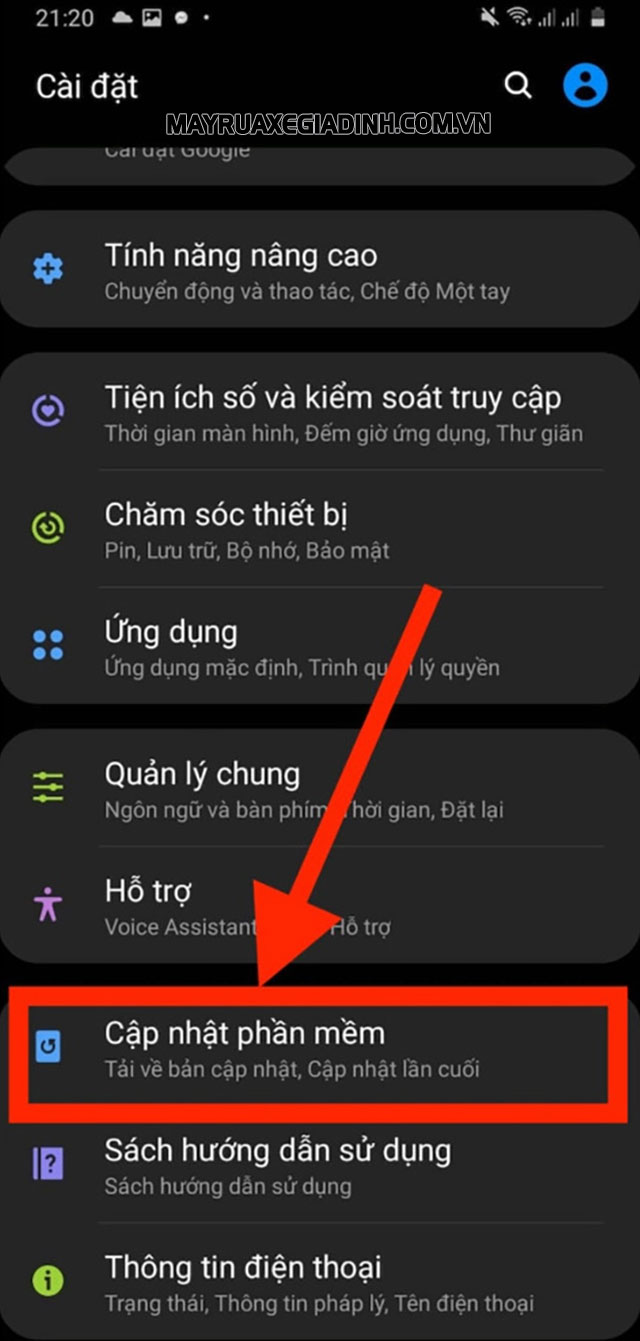
Xóa tài khoản Google và đăng nhập lại
Các điện thoại sử dụng hệ điều hành Android đều cho phép người dùng sử dụng nhiều tài khoản google trên cùng một thiết bị tuy nhiên riêng chỉ có CH Play là cho phép duy nhất 1 tài khoản google được tồn tại trong 1 thời điểm. Do đó, nếu gặp lỗi không tải được app có thể là do bạn đang sử dụng tài khoản khác với tài khoản mà bạn đã đăng ký với google để tải ứng dụng.
Theo đó, bạn hãy xóa tài khoản hiện có trên CH Play và đăng nhập lại tài khoản đã đăng ký theo các bước như sau:
- Bước 1: Vào mục Cài đặt chọn “Tài khoản và sao lưu”, tiếp đó chọn mục “Tài khoản”.
- Bước 2: Nhấn chọn tài khoản mà bạn muốn xóa để xóa chúng.
- Bước 3: Thêm tài khoản mới vào bằng cách vào Cài đặt chọn “Tài khoản và sao lưu” rồi chọn “Google”. Cuối cùng là đăng nhập email mà bạn muốn thêm vào.
- Bước 4: Nhấn vào hồ sơ ảnh có trong CH Play rồi chọn Tài khoản bạn muốn sử dụng để tải ứng dụng.
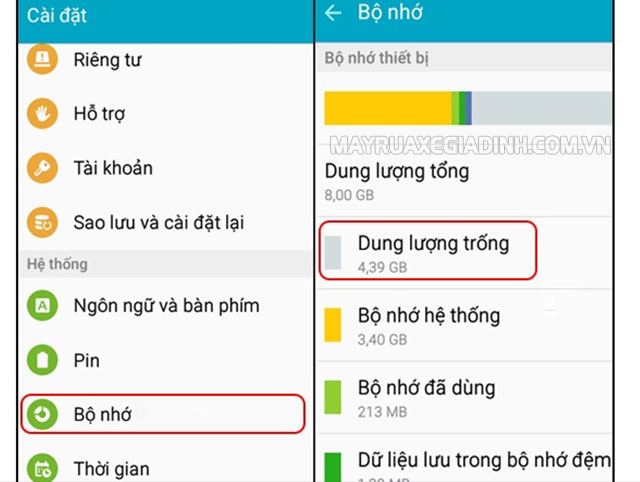
Lời Kết
Hy vọng những thông tin mà chúng tôi vừa chia sẻ trên đây đã giúp bạn đọc biết được tại sao không tải được ứng dụng trên CH Play cũng như một số cách khắc phục một cách dễ dàng.
Cảm ơn bạn đã theo dõi bài chia sẻ này, hãy để lại comment ngay dưới đây nếu bạn còn thắc mắc bất kỳ điều gì liên quan đến chủ đề này để được mayruaxegiadinh.com.vn giải đáp nhanh nhất nhé!



